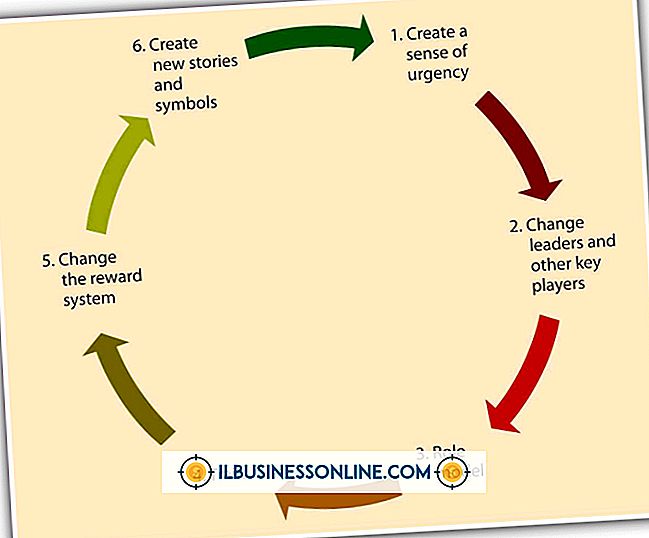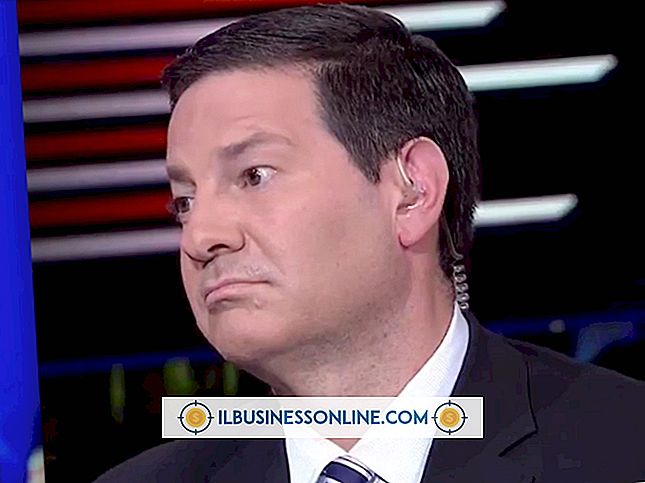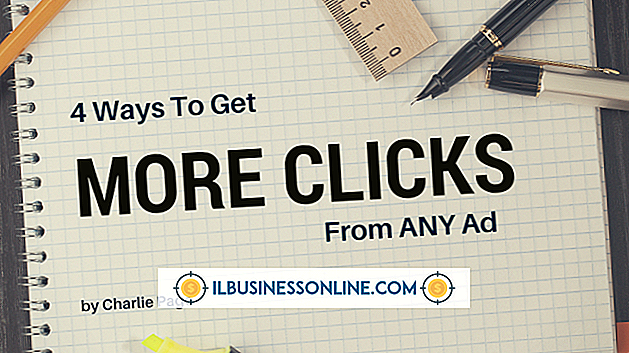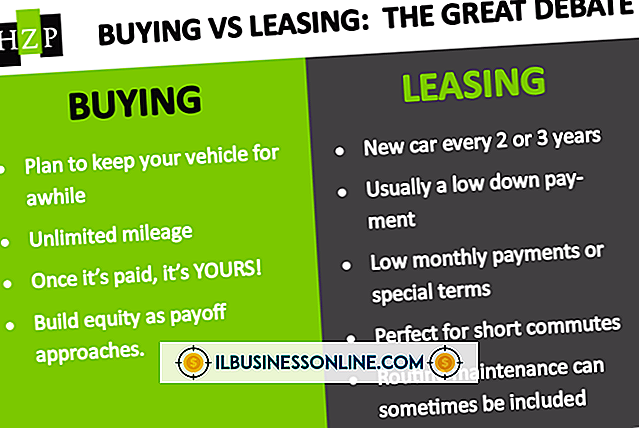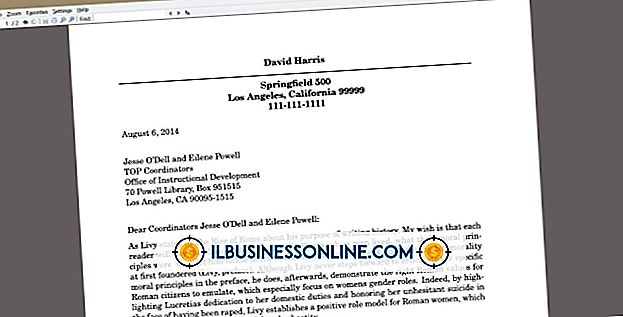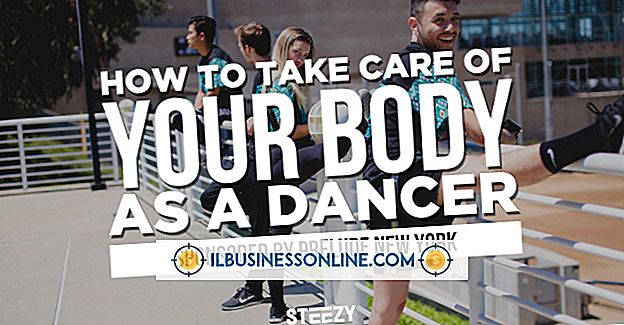Hoe verander je de as van een histogram in Matlab

Een Matlab-histogram toont een verdeling van gegevens gegroepeerd in regelmatige intervallen, de zogenaamde bins. Matlab heeft vooraf gedefinieerde functies voor het maken van histogrammen in cartesiaanse of poolcoördinatenstelsels. Nadat u een histogram hebt gemaakt, kunt u met de eigenschappen ervan communiceren via de grafische eigenschappeneditor, die toegankelijk is in de werkruimtebrowser op het Matlab-bureaublad of u kunt code invoeren in het opdrachtvenster. Matlab maakt automatisch assen voor een histogram en verklein ze naarmate je de grootte van de grafiek wijzigt, maar je hebt ook opties om de assen handmatig te wijzigen.
1.
Maak een functie door de x- en y-variabelen te definiëren. Typ bijvoorbeeld "x = 1: 100;" en "y = exp (x);" - zonder aanhalingstekens hier en overal - door op "Enter" te drukken na elke opdracht. Typ "hist (y)" en druk op "Enter" om een histogram van de functie te maken.
2.
Klik op "Beeld" in de menubalk van het histogramvenster dat wordt geopend. Klik op 'Eigenschappeneditor' en klik op 'Meer eigenschappen' wanneer het venster Eigenschappeneditor wordt geopend.
3.
Klik op "Positie" om de plaatsing van de histogramassen te wijzigen. Klik op het handpictogram in de werkbalk en versleep de assen waar u ze wilt hebben.
4.
Klik op "XLim" of "YLim" om een limiet in te stellen op de x- of y-as. Wanneer het bewerkingsvenster wordt geopend, voert u een bereik in voor "XLim" of "YLim." Als u bijvoorbeeld de x-as wilt weergeven voor waarden tussen 15 en 20, typt u "15 20" naast "XLim" en klikt u op "OK".
5.
Klik op "ActivePositionProperty" om te configureren hoe Matlab de grootte van de assen van uw grafiek verandert wanneer u componenten toevoegt of verwijdert. Klik op "OuterPosition" om de buitenste rand te gebruiken als referentie voor automatisch aanpassen. Deze instelling zorgt ervoor dat Matlab altijd de tekst en opmaak rond je grafiek laat zien wanneer je de grootte aanpast.
6.
Klik op "Positie" in het venster "ActivePositionProperty" als u de binnenrand liever als referentie gebruikt bij het wijzigen van de grootte. Deze instelling knipt de objecten op het deel van uw as dat buiten het grafiekvenster ligt.
Tip
- Gebruik het venster Opdrachtgeschiedenis in de Matlab-ontwikkelomgeving om opdrachten van eerder in uw sessie opnieuw uit te geven. Om een opdracht uit het verleden uit te voeren, klikt u op de opdracht in het venster Opdrachtgeschiedenis of sleept u deze naar het hoofdopdrachtvenster. Met deze methode kunt u snel terugkeren naar een vorige instelling bij het configureren van de assen van uw grafiek.